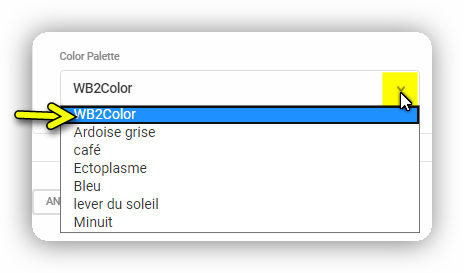C’est ici que vous pouvez créer vos propres palettes de couleurs personnalisées qui correspondent mieux à la conception de votre marque et de votre site, et les utiliser dans n’importe quel module au lieu des palettes par défaut. Cliquez sur le bouton Créer une palette personnalisée pour commencer.
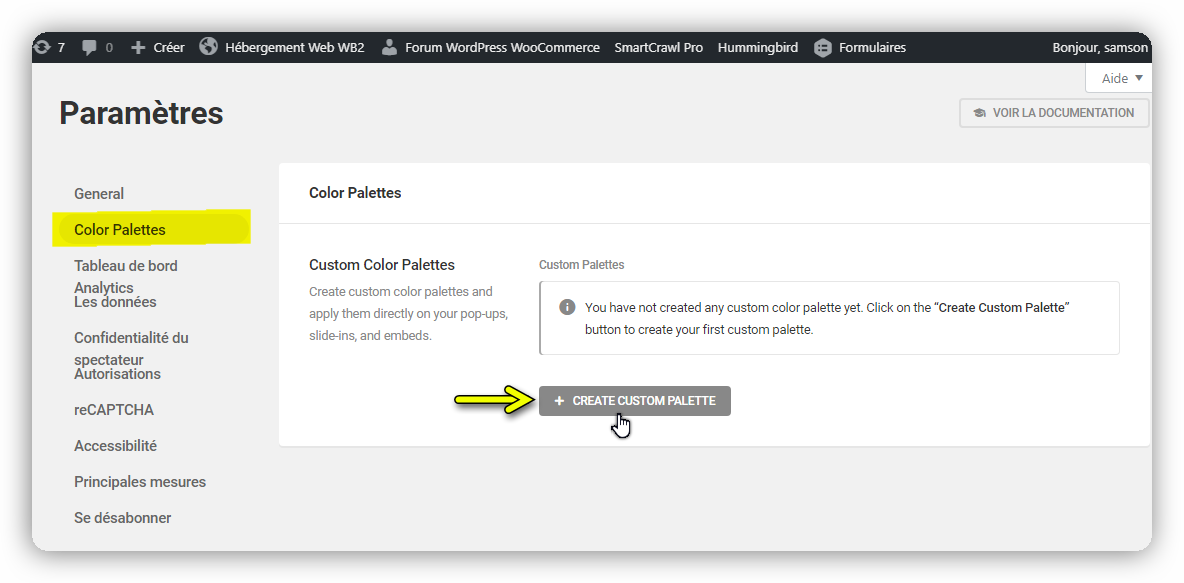
Dans le modal d’options qui s’ouvre, commencez par donner un nom à votre palette de couleurs personnalisée afin que vous puissiez facilement la repérer dans les listes Palette de couleurs de vos modules.
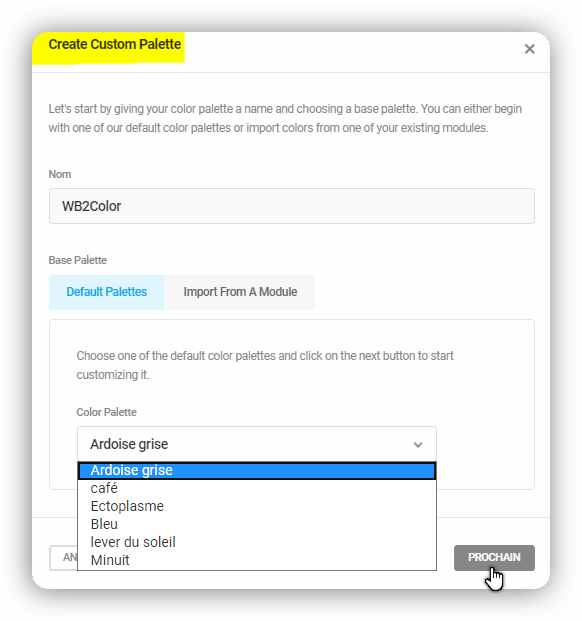
Ensuite, choisissez d’utiliser une palette de couleurs par défaut comme base ou d’importer la configuration de couleurs actuelle à partir de l’un de vos modules existants à la place. Cliquez sur le bouton Prochain pour continuer.
- Palettes par défaut – Si vous choisissez cette option, sélectionnez simplement la palette par défaut avec laquelle vous voulez commencer.
- Importer à partir d’un module – Si vous choisissez cette option, vous serez invité à sélectionner le type et le nom du module à utiliser comme base personnalisée, ainsi qu’à sélectionner une palette de couleurs par défaut utilisée pour importer les options de couleur qui n’ont pas été personnalisées dans votre module sélectionné. Optez pour cette option si vous avez déjà configuré un jeu de couleurs dans un module qui correspond parfaitement à votre marque et que vous souhaitez le reproduire dans tous les autres modules.
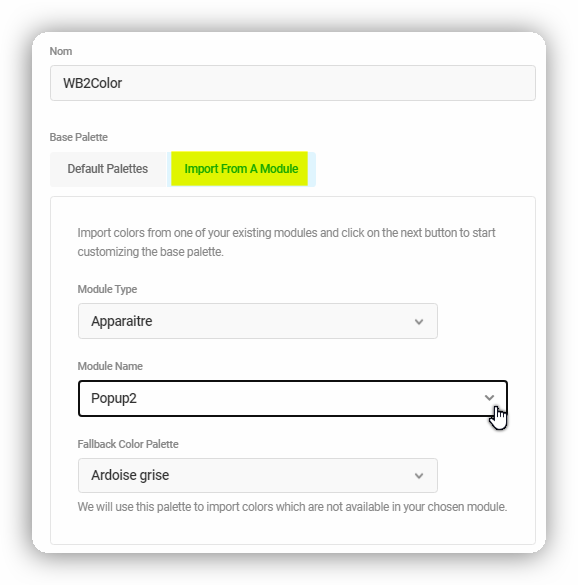
Vous verrez alors les options de couleur disponibles pour chaque élément qui s’applique à chaque type de module. Utilisez les sélecteurs de couleurs pour personnaliser le jeu de couleurs exactement comme vous le souhaitez, de la même manière que vous avez peut-être déjà personnalisé des éléments dans l’un de vos modules existants. Pour plus d’informations à ce sujet, consultez la section Personnaliser la palette de couleurs dans le chapitre Création de modules> Apparence ci-dessus.
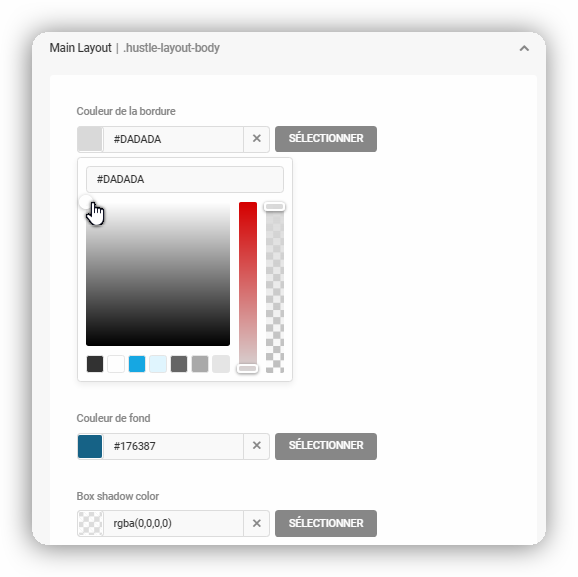
N’oubliez pas de cliquer sur le bouton Enregistrer en bas des options de couleur.
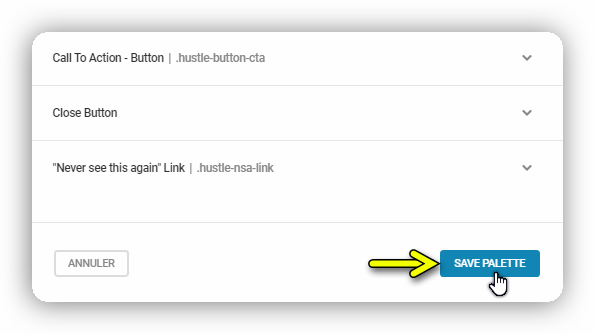
Vous verrez alors votre palette de couleurs personnalisée apparaître dans la liste sur l’écran Palettes de couleurs où vous pouvez ouvrir les options pour la modifier si nécessaire en cliquant sur l’icône en forme de crayon.
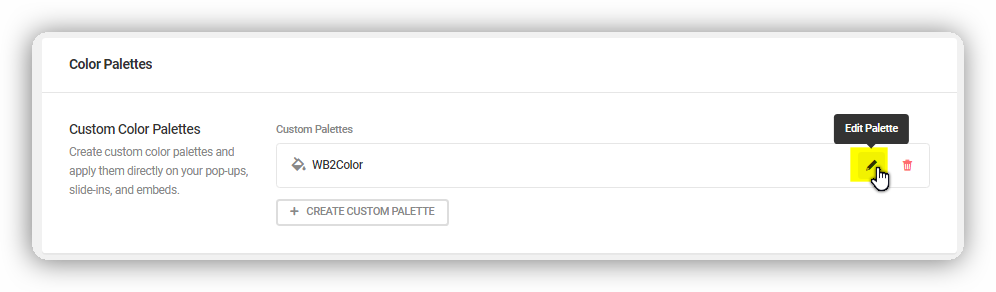
Vous pourrez désormais sélectionner votre palette de couleurs personnalisée lors de la création ou de la modification d’un module.